
今回の記事はまっさーさん、いわっちさん、サバさんの3人でお送りします。
先週、私(まっさー)といわっちさんは初めての実機研修でした!
今回の課題はVLANを使い通信が出来るようにすることです!
VLANとは、仮想的にネットワークを分ける技術のことです。
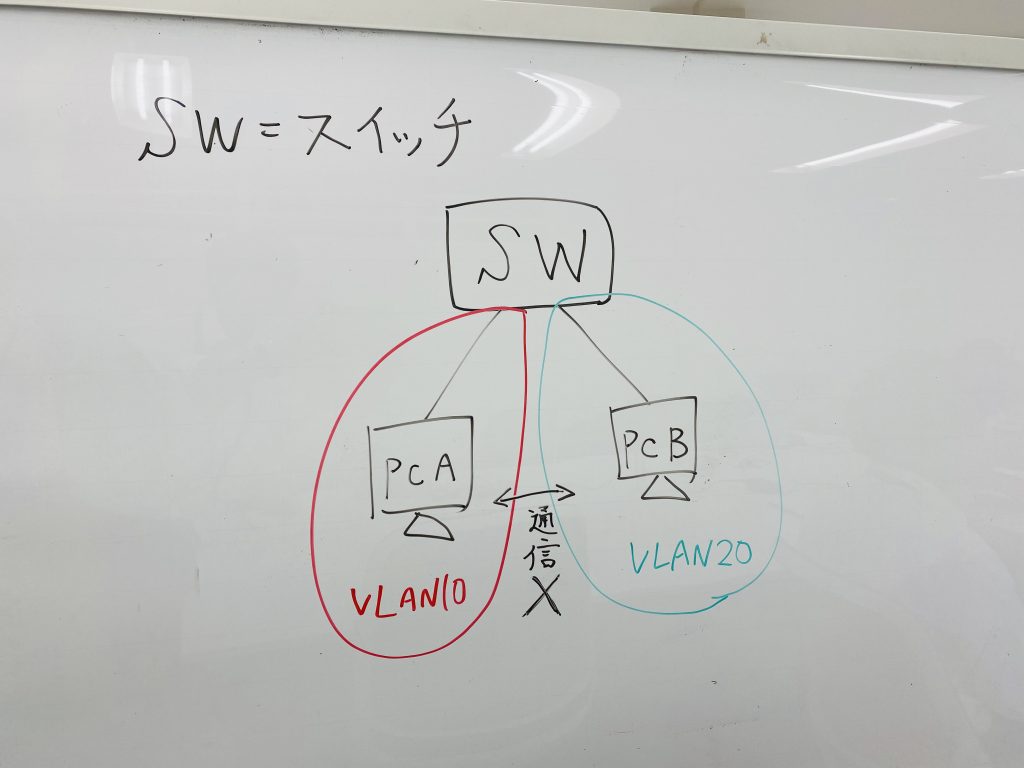
ネットワークとは簡単に説明すると住所のことです。
なのでネットワークを分けると、そのネットワークに所属しているPC同士は通信ができますが、そうでないPC同士は通信ができないということになります。
なので、まずは2台のPCを普通に接続して通信が可能なことを確認しました。
その後、VLANを使って2台のPCのネットワークをVLAN10とVLAN20に分けて、通信が不可能なことを確認しました。これにより、しっかりとVLANでネットワークが分けられていることが確認できました。
最後に、同じようにVLANを使ってもう2台のPCのネットワークを分けて合計4台のPCを用意しました。具体的には、VLAN10に所属させたPCが2台、VLAN20に所属させたPCが2台ある状況を作りました。この状況で、同じVLANに所属しているPC同士で通信が可能なことを確認しました。
このような接続方法のことをトランクと言います。
わたしはこれが初めての実機研修で、機器の名称や役割などを覚えながら実機に触れました。
もちろん、機器の電源の入れ方や、各ケーブルの種類とそれを挿すポートなどもよく分かっていない状態でしたが、先行入社組が一から詳しく説明して頂けたのでそんなわたしでも無理なくついていくことができました!

まずはスイッチにPCを2台つなぎ、通信が可能かどうかの確認です。
コマンドプロンプトからpingを飛ばして確認しました。
通信が可能なのは分かっていましたが、それでも実際に通信が行えている場面を目の当たりにすると嬉しい気持ちになりましたね。
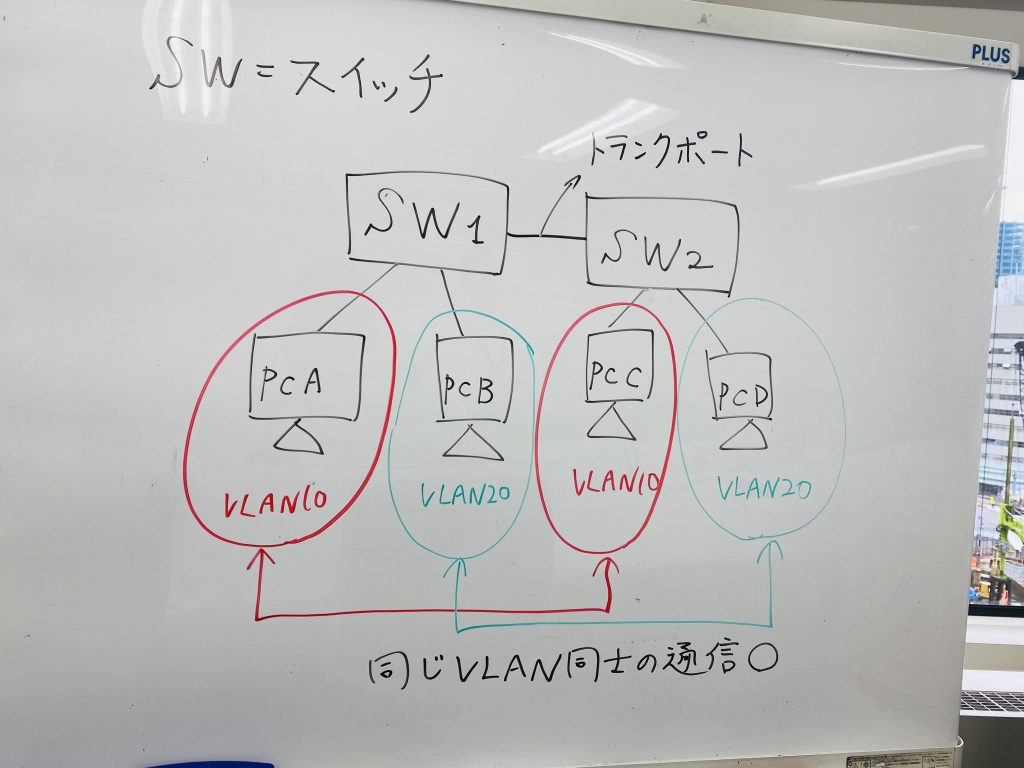
次にそれぞれのPCを別のVLANに所属させ、通信が出来なくなることを確認しました。
ここでスイッチとPCをコンソールというケーブルで接続し、PCでスイッチの設定を出来るようにしました。
接続するとコマンド画面にすごい量の文字列が溢れるように出てきて、PCが故障してしまったのかと思いびっくりしましたね。
そこからは実際に自分でコマンドを入力してスイッチの設定をしていきました。
コマンドは英語なのでスペルミスのないように細心の注意を払いました。
わたしのPCのネットワークをVLAN10に、いわっちさんのPCのネットワークをVLAN20に設定し、通信ができなくなっていることを確認しました。
一回では上手くいきませんでしたが、何度か試すうちに無事に通信ができていないことが確認ができました。
設定方法に問題がなくても、PCの調子が悪かったりすると上手くいかないこともあるそうです。
上手くいかなかったからとそこで諦めるのではなく、何度も試してみることも 大切ですね!
最後に4台のPCを使って、同じVLANに設定したPC同士で通信が可能か確認しました。
その結果、VLAN20同士の通信は確認できたのに対し、VLAN10同士の通信ができないという問題が発生してしまいした。
原因を探りましたが、時間がなく、解決までには至れませんでした。
反省点として、初めての実機研修ということもありましたが、それぞれの設定に時間がかかってしまいました。
一つ一つの作業をもう少し素早く出来るようになれば、今回のように問題が発生した際にも対応する時間を確保できるので、次回からはそれを目標に日々精進していきたいと思いました!
以上が本日の記事になります。
最後までお読みいただきありがとうございました!